
ラクマのコンビニ払いのやり方!手数料・支払い期限・店頭での操作手順
2022年7月11日

フリマアプリのラクマでは、複数の支払い方法があります。その中でもコンビニ払いはクレジットカードを持っていない人でも、後ほど現金払いをすることで商品を購入できる方法です。ただし、コンビニ払いはコンビニによって端末の操作方法ややり方に違いがあるため、コンビニごとの支払い方を知っておくと安心です。
この記事ではコンビニ払いのやり方や支払い期限、コンビニの種類別の端末の操作方法、コンビニ払いができないときの対処法をくわしく紹介します。
目次
ラクマのコンビニ払いに対応している店舗一覧

フリマアプリのラクマでコンビニ払いができる店舗の一覧は、次のとおりです。
コンビニ払いができる店舗
- ローソン
- ファミリーマート
- ミニストップ
- セイコーマート
- デイリーヤマザキ
ラクマのコンビニ払いに対応している店舗と、対象していない店舗は上記のとおりです。ただし、セブンイレブンではラクマのコンビニ払いに対応していないため注意しましょう。
ラクマのコンビニ払いのポイント・注意点

フリマアプリのラクマのコンビニ払いについて、決済手数料や支払期限、1回の上限金額などを紹介します。
ラクマのコンビニ払いについて
【豆知識】コンビニ払いキャンセルの返金について
コンビニ払いの場合、万が一取引がキャンセルになると、銀行振り込みで返金されます。返金の手続きは取引ごとに行うため、その際はラクマから振込先の口座情報を確認する旨の連絡が届きます。
コンビニ払いの決済手数料
ラクマのコンビニ払いの決済手数料は、2022年5月に変更されています。商品価格によって決済手数料が変わるため、次の表をチェックしてください。
| 商品価格 | 決済手数料 |
|---|---|
| 300~2,999円 | 100円 |
| 3,000~49,999円 | 150円 |
| 50,000~299,799円 | 200円 |
| 299,800円~ | コンビニ決済を利用できない |
参照:ラクマ
2022年4月まではコンビニ払いの決済手数料が一律100円でしたが、現在は金額ごとに100円、150円、200円と変動するスタイルになっています。
ちなみにラクマには、決済手数料が無料になる支払い方法も複数あります。できるだけ手数料を節約したい人は、次の方法で支払いましょう。
【補足】ラクマで決済手数料が無料の支払い方法
- クレジットカード
- LINEPay
- FamiPay
- ラクマポイント
- 楽天ポイント
- 楽天キャッシュ
コンビニ払いの支払い期限
ラクマのコンビニ払いの支払期限は、購入日から2日後の23時59分までです。つまり4月1日の15時に購入した場合は、4月3日の23時59分まで支払う必要があります。
支払期限を過ぎてしまうと取引が自動キャンセルになり、コンビニで支払い手続きをしても受付できないため気をつけましょう。また、コンビニ払いの場合は出品者に向けていつ頃に支払う予定なのか、日付とだいたいの時間帯を伝えておくことがていねいです。
コンビニ払いを設定した際に送る、メッセージの例文を紹介します。以下のようなコメントを送って、気持ちのいい取引を行いましょう。
取引メッセージの例文
購入者「はじめまして。〇〇(商品名)を購入させていただきました。〇日の午後にコンビニ払いの手続きをする予定です」
コンビニ払いの1回の上限金額
ラクマのコンビニ払いの1回あたりの上限金額は、決済手数料込みで30万円未満までです。
5万円以上の商品価格の場合、決済手数料は200円になるため商品価格の上限金額は299,799円です。299,800円をオーバーする場合は、別の支払方法がおすすめです。
ブランド品などの高額な商品を購入する際は、クレジットカード払いや銀行ATM振込など、30万円以上の支払に対応している方法を選びましょう。
コンビニ払いは基本的に現金のみ
コンビニ払いの場合、支払い方法は基本的に現金のみです。支払い方はコンビニによって細かい部分がちがいますが、受付番号をもとに端末で受付をしたあとに、レジで現金払いをするスタイルです。
コンビニ店頭でのクレジットカード払いやPayPay払いはできません。
ラクマの購入手続きでコンビニ払いを設定する方法

フリマアプリのラクマで、商品を購入する際にコンビニ払いを設定する具体的な手順を紹介します。
- 商品の「購入手続き」をタップする
- 購入手続きのページから「コンビニで支払う」を選ぶ
- 支払に対応しているコンビニの中から選ぶ
- コンビニを選んだら「決定する」ボタンをタップする
- 購入手続きページに戻ったら「お支払い内容を確認する」ボタンをタップする
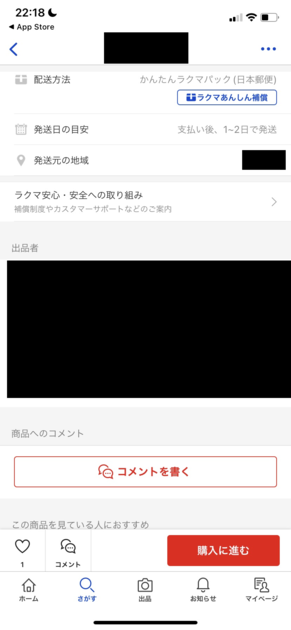
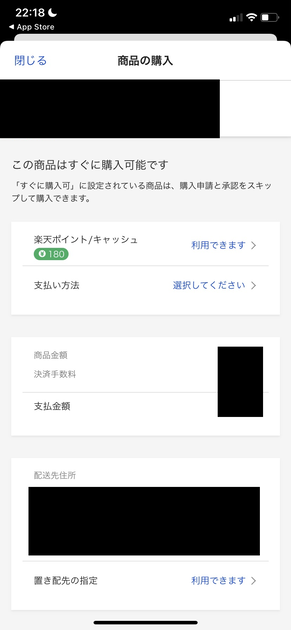
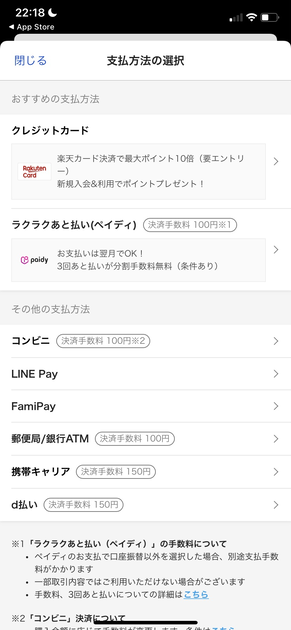
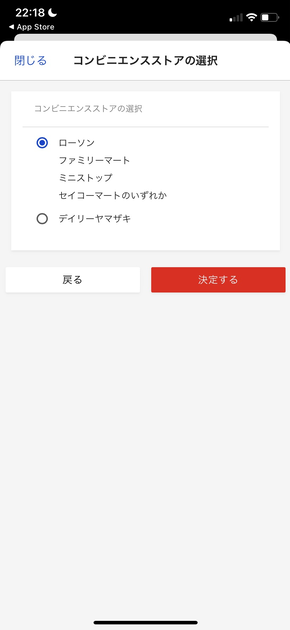
商品の価格にともなった決済手数料が表示されるため、最後に「購入する」をタップしたら完了です。
購入ページに進むと、お客様受付番号が取引画面に表示されます。支払の際に必要な情報になるため、すぐにわかるようスクリーンショットをとったりメモしたりしましょう。
コンビニの店頭・レジでの支払いの流れ

ラクマで購入したら、実際にコンビニに行って支払い手続きを行います。支払う手順はコンビニによってちがうため気をつけましょう。
ローソン・ミニストップ、ファミリーマート、セイコーマートそれぞれコンビニごとの支払手順を紹介します。
ローソン・ミニストップの支払い手順
- Loppi端末の「各種番号をお持ちの方」を選択する
- ラクマの取引画面に表示された「受付番号」を入力して「次へ」を選択する
- ラクマに登録してある電話番号を入力して「次へ」を選択する
- 申込内容を確認したら「確定する」を押す
- 「申込券」が発券されたら30分以内にレジに持っていき支払いをする
ローソンとミニストップでは、Loppi端末で受付をしてからレジで支払います。受付番号と、ラクマに登録している電話番号を入力するため、メモやスクショを用意しておくとスムーズです。
ファミリーマートの支払い手順
- Famiポート端末から「代金支払い」を選ぶ
- 「各種番号をお持ちの方はこちら」のボタンを選ぶ
- 「番号入力画面に進」を選ぶ
- 「受付番号」を入力して「OK」を押す
- ラクマに登録している電話番号を入力して「OK」を押す
- 注意事項の内容を確認のうえ「OK」を押す
- 申込内容を確認のうえ「OK」を押す
- 「申込券」が発券されるため30分以内にレジで支払をする
ファミリーマートはFamiポートから申込券を発券します。ラクマはFamiPayの支払にも対応していますが、コンビニ払いとはちがう方法のため、FamiPayで支払わないよう気をつけましょう。
セイコーマートの支払い手順
- レジで「インターネット支払いをお願いします」と伝える
- 店員から提示された専用端末に「受付番号」を入力して「登録」を押す
- ラクマに登録している電話番号を入力して「登録」を押す
- 表示内容を確認のうえ「OK」を押す
セイコーマートはレジにて受付番号を入力するため、あらかじめ番号をすぐ入力できるようメモやスクショを手元に用意しておきましょう。
ラクマでコンビニ払いできないときの対処法
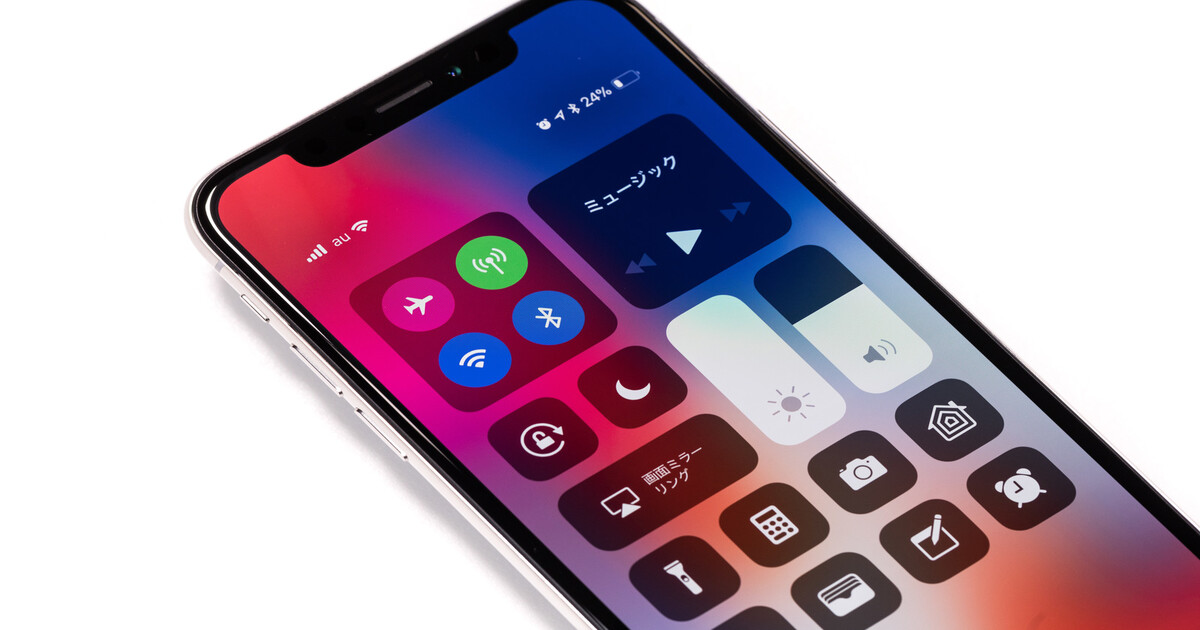
フリマアプリのラクマでコンビニ払いができないといったトラブルがあります。支払いができない理由は複数考えられるため、原因がわかったら適切な方法で対処しましょう。
- コンビニ払いのメンテナンス期間や障害が起きている
- 受付番号をまちがって入力している
- 受付番号が最新のものではない
- 誤った登録電話番号を入力している
ラクマのメンテナンスや障害によって、一時的にコンビニ払いが利用できない可能性があります。まずはコンビニ払いがスムーズに利用できない状況になっていないか、ラクマのニュースやお知らせをチェックしてみましょう。ほかにも受付番号を間違って入力している場合や、最新のものではないことも、コンビニ払いができない理由の1つです。
受付番号の情報が古い可能性もあります。受付番号は取引画面から確認できるため、番号が間違っていないか改めてチェックして入力しましょう。
登録電話番号を間違って入力していることも、コンビニ払いができない原因です。もしラクマを登録したときから機種変更や乗り換えで電話番号が変わっている人は、番号が間違っていないか問い合わせてみましょう。
電話番号はセキュリティの問題で、マイページからすぐに変更できません。電話番号認証に使った番号がわからない場合は、マイページのヘルプ・その他から問い合わせフォームに入力しましょう。








